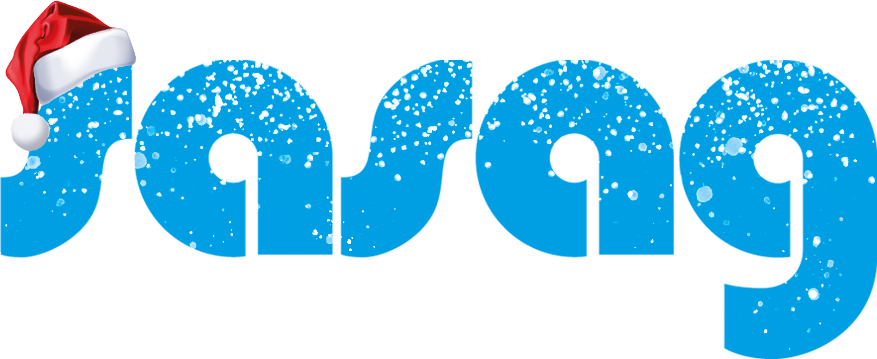Alle Anrufe umleiten
Aktivieren: *21* Zielnummer # Anruftaste Deaktivieren: #21# Anruftaste
Anrufe umleiten wenn kein Empfang oder Handy ausgeschaltet
Aktivieren: *62* Zielnummer # Anruftaste Deaktivieren: #62# Anruftaste
Anrufe umleiten wenn besetzt
Aktivieren: *67* Zielnummer # Anruftaste Deaktivieren: #67# Anruftaste
Anrufe umleiten wenn 25 Sekunden keine Antwort
Aktivieren: *61* Zielnummer # Anruftaste Deaktivieren: #61# Anruftaste
Anklopfen und Halten
Mit diesem Dienst erhalten Sie ein akustisches und optisches Signal, falls Sie während eines Gesprächs einen weiteren Anruf erhalten. Drücken Sie OK um den Anruf entgegenzunehmen und das laufende Gespräch auf «Halten» zu setzen. Um zum ersten Gespräch zurückzukehren, drücken Sie erneut OK, Sie können so zwischen diesen beiden Anrufen hin und her wechseln.Aktivieren: *43# Anruftaste Deaktivieren: #43# Anruftaste
Sprachbox einrichten
Wichtige Hinweise zur Sprachbox
- Ihr Handy ist ausgeschaltet oder hat keinen Empfang.
- Sie telefonieren und ein zweiter Anrufer versucht Sie zu erreichen.
- Sie nehmen einen Anruf nicht entgegen.
Sprachbox Einstellungen
Sprachbox-Nummer +41763333333 Sprachbox aktivieren/deaktivieren wie folgt:
Festlegen wie lange es klingeln soll, bis Anrufe an die Sprachbox weitergeleitet werden.
Tastenkombination eingeben: **61*+4186“Ihre Mobilnummer” (Bsp. 077 123 45 67) **30 (Anzahl Sekunden) # Anruftaste
Zum Beispiel so: **61*+41860771234567**30# Anruftaste
mögliche Klingeldauer in Sekunden für die Tastenkombination: 5 / 10 / 15 / 20 / 25 / 30
Sprachbox wird bei Nicht-Verwenden nach 6 Monaten automatisch gelöscht und deaktiviert. Danach muss sie neu aktiviert werden
IOS – iPhone
Datenroaming gänzlich deaktivieren
Diese Beschreibung bezieht sich auf die Apple Betriebssystemversion iOS 10.x. Bei anderen Versionen des Betriebssystems kann sich die Darstellung unterscheiden. Datenroaming gänzlich deaktivieren Beim iPhone kann Datenroaming generell in den Einstellungen sehr leicht deaktiviert werden. Nach dem Aufrufen der iPhone Einstellungen Mobiles Netz wählen und Datenroaming ausschalten.WLAN oder Flugmodus
Sobald ein WLAN zur Verfügung steht, stehen auch die entsprechenden Dienste und Apps wieder vollumfänglich zur Verfügung. ACHTUNG Natürlich könnte auch der Flugmodus aktiviert werden, um Daten-Roaming zu vermeiden. Im Flugmodus sind jedoch weder aktive noch passive Anrufe oder WLAN-Verbindungen möglich.Datenroaming teilweise deaktivieren
Falls doch bestimmte Dienste oder Apps auch im Ausland genutzt werden möchten, gibt es die Möglichkeit einzelnen Diensten/Apps diese Berechtigung auch im Ausland zu erteilen. Oder andersrum, wenn Datenroaming erlaubt ist, kann die Anzahl der Dienste/Apps entsprechend reduziert werden. Ist Daten-Roaming im Ausland erlaubt, kann somit für einzelne, datenintensive Apps die Datennutzung unterbunden werden. Diese Einstellung befindet sich ebenfalls unter Einstellungen/Mobiles Netz (ggf. runter scrollen). App-Einstellungen Ausserdem lassen sich Einstellungen bzgl. Roaming auch in den Einstellungen der jeweiligen App anpassen. Diese Einstellungsmöglichkeiten können jedoch von App zu App variieren.ANDROID – Samsung, Huawei, HTC, Sony etc.
Datenroaming gänzlich deaktivieren
Unter ANDROID kann Datenroaming folgendermassen komplett deaktiviert werden: In den Einstellungen: Mobile Netzwerke / Mobile Daten auswählen und das Daten-Roaming deaktivieren.WLAN oder Flugmodus
Sobald ein WLAN zur Verfügung steht, stehen auch die entsprechenden Dienste und Apps wieder vollumfänglich zur Verfügung. ACHTUNG Natürlich könnte auch der Flugmodus bzw. Offline-Modus aktiviert werden, damit kein Daten Roaming anfällt. Im Flugmodus sind aber weder aktive noch passive Anrufe möglich! Auch in ein WLAN-Netz verbindet sich das Handy nicht. App-Einstellungen Eine Übersicht, welchen Diensten die Datennutzung erlaubt ist (so wie bei iOS), gibt es bei ANDROID nicht. Die Einstellungsmöglichkeiten unterscheiden sich jedoch von App zu App teilweise sehr stark. Das bedeutet bei den einen ist es möglich, bei anderen Apps fehlt diese Option komplett. Die Fernbedienung funktioniert mit Bluetooth, es kann durch verschiedene Störquellen zu Funktionsbeeinträchtigungen kommen und die Fernbedienung muss somit neu gekoppelt werden. Alternativ kann die Fernbedienung mit dem Infrarotmodus betrieben werden. Gehen Sie hierzu wie folgt vor. Die rote und blaue Funktionstaste für 5 Sekunden gedrückt halten. Die LED der Fernbedienung oben rechts blinkt nun 2-mal kurz als Bestätigung. Nun geben Sie folgenden Code auf Ihrer Fernbedienung ein: 0012 Die LED der Fernbedienung oben rechts blinkt nun wieder 2-mal kurz als Bestätigung. Die FRITZ!Box ist der leistungsstärkste Modem/Router in unserem Sortiment. Wir empfehlen Ihnen deshalb Ihr Internet Abo mit der FRITZ!Box zu kombinieren. Weiter können Sie Ihren WLAN Empfang mit dem WLAN-Repeater der FRITZ!Box ausbauen. Bitte schreiben Sie uns eine E-Mail an info@sasag.ch mit folgenden Angaben:- Kontaktdaten mit aktueller Adresse
- Umzugsdatum
- Neue Adresse
- Die sappTV App kann im Apple App Store oder im Google Play Store heruntergeladen werden und auf dem Geräte Ihrer Wahl installiert und genutzt werden.
- Sie nutzen unsere kostenlose sappTV Box und geniessen das Vielfältige Programmangebot direkt auf Ihrem TV-Gerät.
- In Kürze wird die App auch auf allen gängigen Smart-TVs über dessen App Store direkt verfügbar sein. So bedienen Sie alle Funktionen von sappTV direkt auf Ihrem Smart-TV.
sappTV ist die Streaming-Plattform von Ihrem lokalen Telekommunikationsanbieter.
Schauen Sie Blockbuster, Serien, Live-Sport, spannende Dokus, News oder regionale TV-Sender – egal ob zuhause auf Ihrem Smart-TV, unterwegs auf Ihrem Smartphone, Tablet oder direkt im Web-Browser, mit SappTV empfangen Sie Ihre Lieblingssender live und überall.
Entdecken Sie unsere innovativen Funktionen – Sie werden sie lieben.
Jetzt bestellen - Übersichtlicher TV Guide mit persönlichen TV-Tips
- 7 Tage Replay, Restart laufender Sendungen und Live Pause
- Bis zu 5 parallele Streams
- Bis zu 500 Aufnahmen
- Full HD Qualität für die beliebtesten TV-Sender